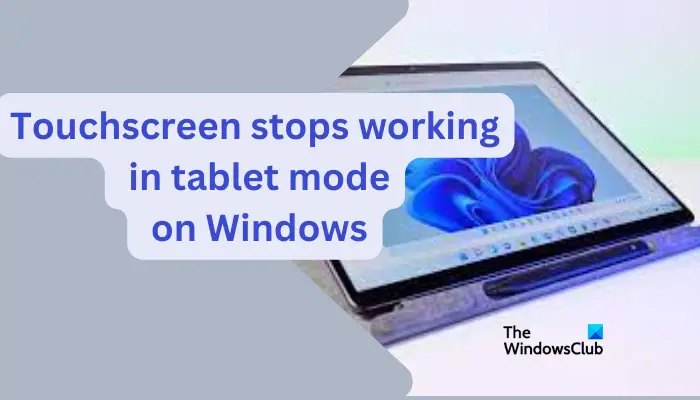Windows 11/10 permet aux utilisateurs d’utiliser le mode tablette, ce qui est une fonctionnalité intéressante pour surfer. Cependant, certains utilisateurs ont signalé un problème lié à cette fonctionnalité. Dans cet article, je vais vous aider à réparer un écran tactile qui ne fonctionne plus en mode tablette sur votre PC Windows. C’est une erreur frustrante, surtout si vous avez tout essayé pour résoudre le problème.
Les modes écran tactile et tablette ne peuvent pas être séparés ; ils vont de pair. Donc, si l’on ne fonctionne pas sur votre PC, il devient alors difficile d’utiliser cette fonctionnalité. Vous ne pourrez pas utiliser votre PC à moins de revenir en mode clavier.
Pourquoi l’écran tactile cesse-t-il de fonctionner en mode tablette sous Windows ?
La principale raison pour laquelle la fonctionnalité d’écran tactile a cessé de fonctionner en mode tablette sur votre PC est due à des pilotes d’écran tactile obsolètes ou corrompus. D’autres raisons peuvent être des problèmes survenus après une mise à jour ou certaines applications entrant en conflit avec la fonctionnalité. Il serait bon de noter que votre système peut disposer du mode tablette, mais malheureusement, il n’existe aucun matériel de support, votre écran ne prend donc pas en charge le toucher. Dans un tel cas, vous verrez le mode tablette, mais l’écran tactile ne fonctionnera pas.
Réparer l’écran tactile cesse de fonctionner en mode tablette sous Windows 11/10
Si vous ne pouvez pas utiliser la fonction d’écran tactile en mode tactile sur votre PC Windows, nous vous recommandons d’essayer les solutions suivantes :
- Redémarrez votre PC
- Activer la fonction d’écran tactile
- Exécutez l’utilitaire de résolution des problèmes matériels
- Désinstaller, mettre à jour ou réinstaller les pilotes d’écran tactile
- Ajuster les clés de registre Windows
Explorons ces solutions en détail.
1]Redémarrez votre PC
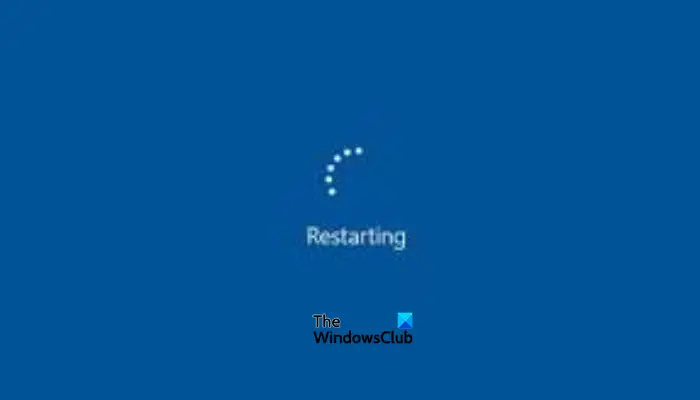
Parfois, il peut y avoir un problème technique temporaire dans votre système. Windows corrige automatiquement les erreurs simples lorsque vous redémarrez votre ordinateur. Alors, redémarrez votre PC et essayez d’utiliser l’écran tactile du mode tablette. Nous recommandons de commencer par cette solution préliminaire avant de passer à des solutions plus complexes.
2]Activer la fonction d’écran tactile
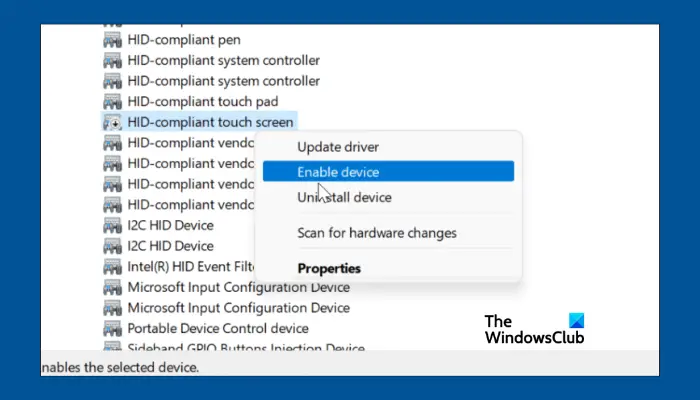
L’écran tactile ne fonctionnera pas s’il n’est pas activé. Essayez donc de l’allumer s’il est éteint. Il est également bon de confirmer si la fonctionnalité est disponible sur votre PC. Suivez les étapes ci-dessous :
- Ouvrez le Gestionnaire de périphériques en tapant devmgmt.msc dans le Courir boite de dialogue. Ouvrir Courir en appuyant sur le Bouton Windows + R.
- Cliquez sur Périphériques d’interface humaine puis sélectionnez Écran tactile conforme HID.
- Après cela, allez au Action onglet, sélectionnez Activer l’appareilpuis confirmez vos modifications.
Parfois, il y a plusieurs appareils HID dans la liste. Effectuez ces étapes pour chacun.
Si l’appareil est activé, laissez-le tel quel et essayez la solution suivante.
3]Exécutez l’utilitaire de résolution des problèmes matériels
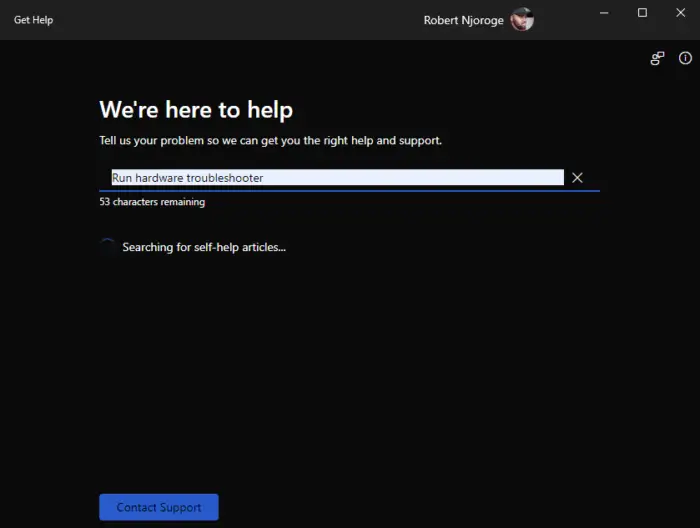
L’exécution de l’utilitaire de résolution des problèmes matériels sur votre PC peut vous aider à diagnostiquer le problème et à le résoudre automatiquement, ou il peut vous suggérer ce que vous devez faire.
Nous vous recommandons d’utiliser l’application Obtenir de l’aide pour résoudre les problèmes d’écran tactile. Ouvrez l’application, recherchez le problème auquel vous êtes confronté et suivez les étapes simples à l’écran.
Vous pouvez également ouvrir le Courir boîte de dialogue en appuyant sur la touche Touche Windows + R. Tapez la commande suivante et cliquez sur D’ACCORD.
msdt.exe -id DeviceDiagnostic
Cela ouvrira le Matériel et appareils les fenêtres. Localisez et cliquez Avancépuis cochez la case à côté de Appliquer les réparations automatiquement et cliquez Suivant.
Enfin, sélectionnez Appliquez ce correctifet l’outil vérifiera tous les problèmes matériels, y compris les écrans tactiles, et les corrigera.
Lire: Le pilote d’écran tactile compatible HID est manquant dans le Gestionnaire de périphériques
4]Désinstallez, mettez à jour ou réinstallez les pilotes de l’écran tactile
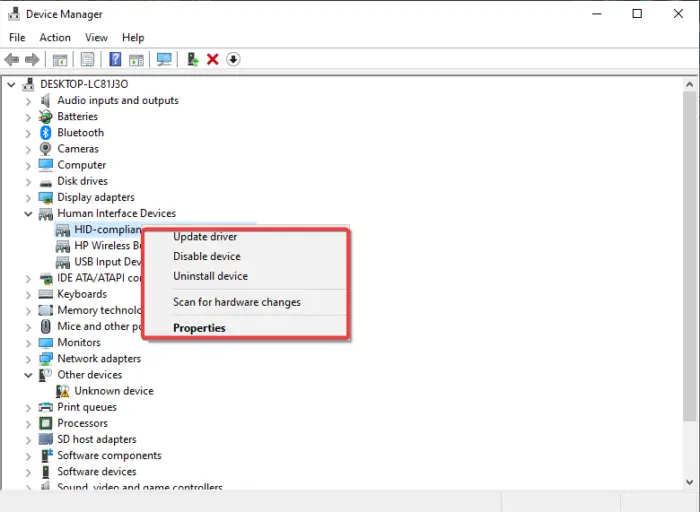
Les problèmes de pilote sont la principale cause du problème. Si les pilotes de l’écran tactile sont obsolètes, corrompus ou manquants, vous devez les réparer en les désinstallant et en les réinstallant ou en les mettant à jour.
Nous avons un guide complet sur la façon de mettre à jour, de réinstaller ou de restaurer les pilotes. Veuillez jeter un œil à cet article pour connaître les étapes détaillées sur la façon de réparer les pilotes d’écran tactile.
Lire: Comment télécharger ou mettre à jour le pilote d’écran tactile compatible HID
5]Ajustez les clés de registre Windows
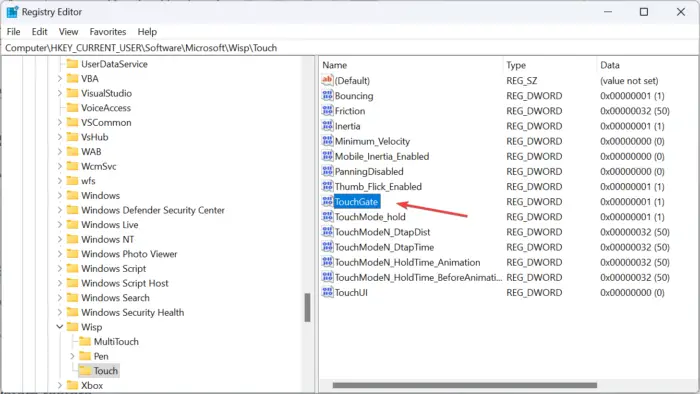
Le registre Windows héberge les paramètres de bas niveau pour le système et les programmes. Vous pouvez apporter des modifications à des touches spécifiques, ce qui peut réparer l’écran tactile qui cesse de fonctionner en mode tablette sous Windows 11 ou Windows 10.
Pour ce faire, ouvrez le Courir boîte de dialogue en appuyant sur Gagner + Ren tapant regeditet en appuyant sur Entrer sur votre clavier. Après cela, suivez le chemin du registre ci-dessous :
HKEY_CURRENT_USERSoftwareMicrosoftWispTouch
Allez sur le côté droit et double-cliquez sur le Porte tactile option.
Changer la Données de valeur à 1 et cliquez D’ACCORD.
Pour effectuer les modifications, redémarrez votre PC et voyez si l’écran tactile fonctionne en mode tablette.
Nous espérons que quelque chose ici fonctionnera pour vous.
En rapport: L’écran tactile ne fonctionne pas sur un PC Windows
Pourquoi mon ordinateur a-t-il un mode tablette mais pas d’écran tactile ?
Un mode table est un composant logiciel de votre système d’exploitation Windows 11 ou Windows 10. Cependant, l’écran tactile est un composant matériel dans certains ordinateurs. Si votre ordinateur ne dispose pas de fonction d’écran tactile, le toucher ne fonctionnera pas, même si vous disposez de la dernière version de Windows. Vérifiez si votre ordinateur prend en charge la fonctionnalité.
En rapport: Activez ou désactivez la saisie tactile du Tablet PC sous Windows.